Win10系統(tǒng)是目前比較受用戶歡迎與喜愛的一款系統(tǒng),很多新買的電腦上也基本都是預裝的win10系統(tǒng),微軟也把宣傳推廣優(yōu)化的重心放在win10上。不少用戶在使用win10的時候,感覺運行的速度并不太理想,其實是自己不會進行設置調整導致的。那么接下來韓博士小編就為大家?guī)砜焖偬嵘齱in10系統(tǒng)電腦性能的詳細方法,快來學習一下吧。

首先,嘗試將系統(tǒng),驅動更新到最新版本。打開設置界面,選擇更新和安全,在Windows更新目錄下,點擊檢查更新,看是否有可供更新的版本,若有的話,建議更新。在更新后,重啟電腦。
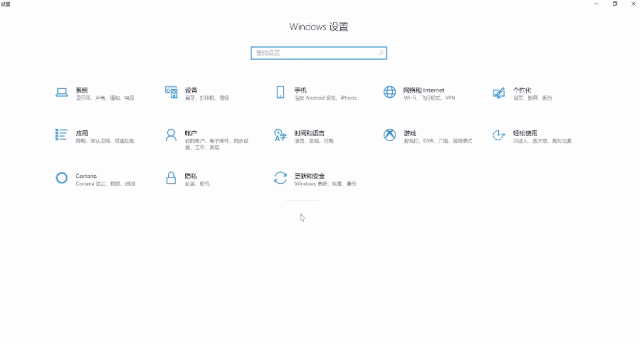
下一步,建議您合理開啟應用程序。打開多個應用程序、Web瀏覽器很可能會降低電腦速度。這種情況下,建議您重啟電腦,然后關閉不需使用的應用程序和窗口。若執(zhí)行此操作后,問題依舊,那么下一步,檢查內存的使用情況。同時按住Ctrl+Alt+Delete,選擇任務管理器。在任務管理器中,依次選擇性能,內存,查看當前所剩余的內存。
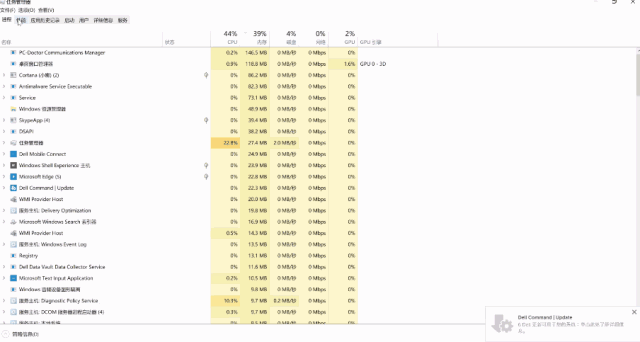
若內存使用量較高,您可以嘗試使用ReadyBoost來幫助提高性能。將U盤接入電腦。右鍵點擊U盤,選擇屬性,選擇ReadyBoost,再選擇使用該設備。(系統(tǒng)將會檢查設備是否可以使用ReadyBoost。如果無法使用,系統(tǒng)則會說明)接著在Windows中選擇對應的空間來優(yōu)化內存后,選擇確定。優(yōu)化后,當再次查看U盤的內容時,您將在U盤上看到一個名為ReadyBoost.sfcache的緩存文件。
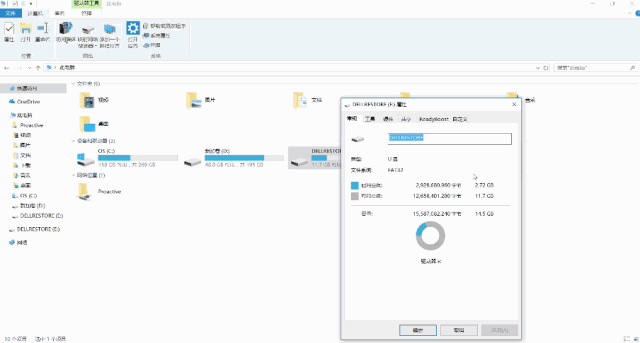
?注意:
1、若要使用ReadyBoost,您需要準備至少有500MB可用空間和高數(shù)據(jù)傳輸速率的U盤或內存卡。
2、若系統(tǒng)安裝在固態(tài)硬盤(SSD)上,則無法使用ReadyBoost。SSD運行速度已經(jīng)很快,因此ReadyBoost 將無法改善其性能。
釋放磁盤空間,創(chuàng)建還原點
打開設置界面,選擇系統(tǒng)下的存儲,查看當前驅動器的存儲使用情況。若使用量較高,那么建議您通過清空回收站和刪除臨時文件來進行適當?shù)拇疟P空間釋放。若您的電腦有足夠的空間,那么您可以嘗試下一個步驟。
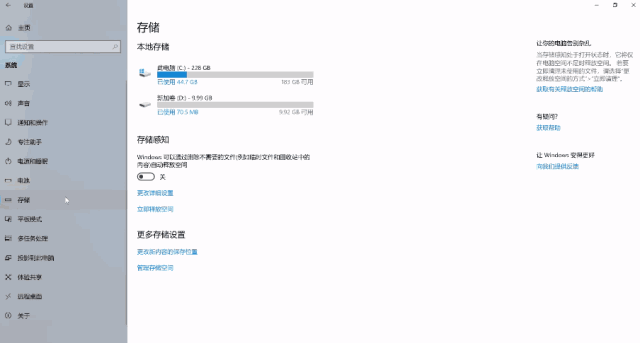
再次回到設置界面中,選擇應用。在應用和功能的列表下,卸載平時您不需要使用的占用空間較大的應用。卸載后,重啟電腦。若電腦仍舊運行緩慢,那么嘗試使用系統(tǒng)還原點,還原您的電腦。
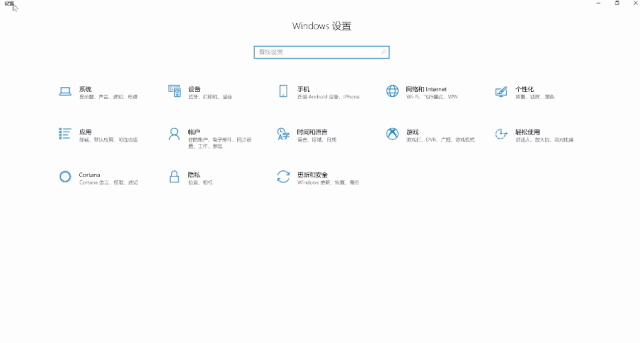
在搜索框中輸入并選擇創(chuàng)建還原點。在系統(tǒng)保護選項下,點擊系統(tǒng)還原,點擊下一步,接著選擇可能引起問題的應用,驅動程序或更新相關的還原點,點擊下一步,再點擊完成。接著重啟電腦。
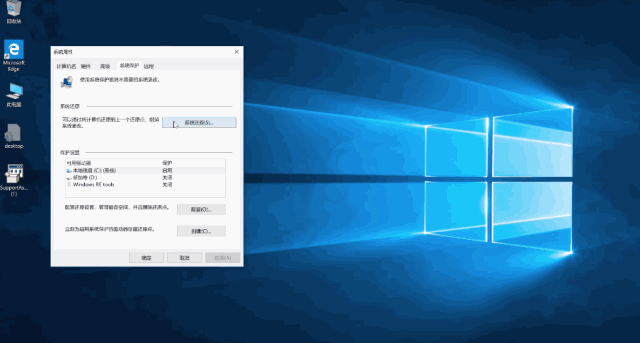
?注意:
1、從還原點還原不會影響個人文件,但它會刪除在創(chuàng)建還原點后安裝的應用、驅動程序和更新。
2、系統(tǒng)還原適用于最近 7 到 14 天內所做的更改。
3、如果未看到任何還原點,這可能是因為未打開系統(tǒng)保護。
備份數(shù)據(jù),重置電腦
若以上方法依舊無法解決,那么建議您重置您的電腦。備份好數(shù)據(jù)后,打開設置界面,選擇更新和安全。在恢復選項下,點擊開始。接著您可以選擇保留我的文件,或者刪除所有內容。重置結束后,重啟電腦即可。
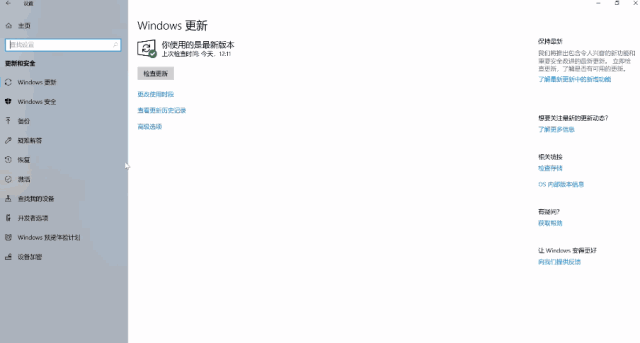
?注意:
開始操作前,務必備份您的重要數(shù)據(jù),以避免因數(shù)據(jù)丟失而造成不必要的損失。
以上就是小編為大家?guī)淼年P于快速提升win10系統(tǒng)電腦性能的詳細方法。如果你的電腦上也是win10系統(tǒng),那么可以通過小編上述教程中的方法進行相關設置,就能很大程度的提升系統(tǒng)的運行速度啦!

